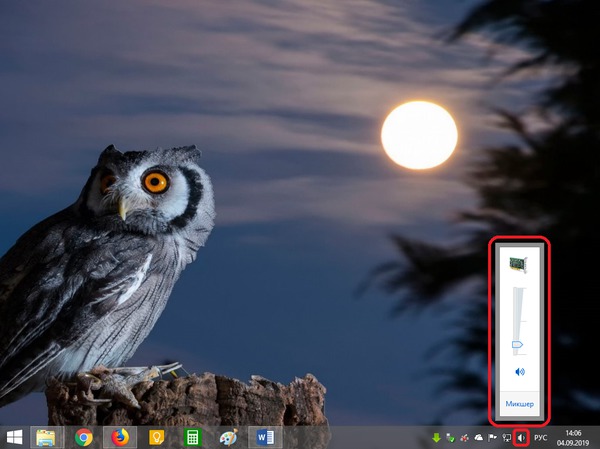Если вы похожи на меня и проводите много времени за компьютером, то вам, вероятно, придется избавиться от мусора(временные файлы, кеш, куки и много чего еще). Зачем про это беспокоиться? Есть две причины:
Вы можете увеличить скорость вашего ПК, сохраняя его в чистоте.
Временные файлы (Windows и Интернет) могут замедлить работу вашего ПК и скрыть шпионское ПО, файлы cookie и даже вредоносные программы. Конечно, вы можете заплатить профессионалу за чистку своего компьютера, но зачем вам, когда у вас есть эти бесплатные инструменты под рукой? Эти бесплатные приложения очистят вашу машину в кратчайшие сроки. Обратите внимание, что, хотя они бесплатны, некоторые из них имеют продвинутые платные версии или, по крайней мере, просят пожертвования.
Ниже перечислены мои пять лучших уборщиков, которые завоевали мое доверие за эти годы.
Структура статьи
Лучшие программы для очистки компьютера от мусора
В этой статье, мы поговорим про лучшие программы для очистки компьютера от мусора.
- CCleaner
- ATF Cleaner
- TFC Cleaner
- SuperAntiSpyware
- Malwarebytes
1. CCleaner
CCleaner (произносится как моющее средство) — маленький инструмент, которым я пользуюсь через день. Когда вы впервые устанавливаете это маленькое приложение, у вас есть возможность использовать ярлыки на рабочем столе, ярлыки меню Пуск и прикрепить его к корзине для утилизации. Мне нравится чистый рабочий стол, поэтому я прикрепляю его к своей мусорной корзине. Когда я хочу запустить его, я просто щелкаю правой кнопкой мыши по корзине и выбираю Open CCleaner.
Он не только загружен множеством настраиваемых функций, но также имеет единственный очиститель реестра, которому я действительно доверяю (и его бесплатно). Если вы решите очистить реестр Windows, обязательно выберите Да, когда вас спросят, хотите ли вы сохранить резервную копию. Мне никогда не приходилось возвращаться и восстанавливать мои (стучать по дереву), но всегда полезно иметь резервную копию. Еще один включенный инструмент, который стоит отметить, это деинсталлятор, находящийся в каталоге Tools. С этим инструментом можно многое сделать, но если вы просто хотите оставить для него значения по умолчанию и использовать утилиту очистки Windows, это тоже хорошо. Просто нажмите кнопку Run Cleaner в правом нижнем углу, и все готово. После запуска этого инструмента вы заметите разницу в скорости вашего ПК.
Если говорить про лучшие программы для очистки компьютера от мусора, то этот вариант является очень важными.
2. ATF Очиститель
ATF Cleaner или All Temp File Cleaner, был создан для Windows XP. Официально он не поддерживается для Windows Vista или Windows 7, но работает. Завершив загрузку файла в браузер в Firefox или Chrome, щелкните его правой кнопкой мыши и выберите «Открыть папку с содержимым». Скопируйте его из этой папки и поместите в любое удобное для вас место, например на рабочий стол. В то время как CCleaner проделал большую работу по очистке файлов cookie вашего личного профиля пользователя и временных интернет-файлов, ATF Cleaner также очистит каталог Windows Temp, каталог Current Users Temp и все каталоги Temp пользователей Windows. Запустив этот очиститель, сохраните его в папке для последующего использования.
3. TFC Cleaner
Следующим будет TFC Cleaner. Этот инструмент выводит очистку ПК на новый уровень, так как он очищает все временные интернет-файлы и кеш для всех пользовательских профилей Windows на вашем компьютере! Вы когда-нибудь пользовались машиной, которую несколько раз передавали по офису, и за это время ее использовали 8 или 9 человек? Очень вероятно, что в их временных папках Windows много мусора. Загрузите TFC так же, как вы сделали ATF Cleaner и поместите его на рабочий стол. Нажмите Пуск, дайте ему поработать секунду или две, и все готово. Возможно, вам придется перезагрузить компьютер после его завершения. Я бы положил этот инструмент в вашу недавно созданную чистую папку для последующего использования.
4. SuperAntiSpyware
SuperAntiSpyware входит в наш список про лучшие программы для очистки компьютера от мусора и имеет важное значение для контроля ваших файлов cookie отслеживания шпионских программ! Как следует из названия, он удаляет шпионские программы (тонны из них) с вашего компьютера. Шпионское ПО и файлы cookie для отслеживания могут значительно повлиять на скорость вашего ПК. Вы можете скачать бесплатную версию (то, что я использую), или профессиональную версию. Если у вас уже есть антивирус, вам нужна бесплатная версия. Пакет установки полностью установится в каталог программных файлов Windows и запустится сразу после его установки. У вас есть два варианта сканирования вашего компьютера: быстрое или полное сканирование. Я рекомендую выполнить полное сканирование, а затем выполнять полное сканирование компьютера, по крайней мере, один раз в месяц. Вы должны запускать быстрое сканирование один раз в неделю или около того.
5. Malwarebytes
Malwarebytes, по моему скромному мнению, является единственным самым большим средством удаления вредоносных программ прямо сейчас. Если вы думаете, что ваш компьютер может быть заражен, это самая первая программа, к которой вы обращаетесь. Скорее всего, вы можете избавиться от неприятной ошибки, просто запустив современное сканирование с помощью этой утилиты. Как и в случае с SuperAntiSpyware, есть два варианта загрузки: бесплатный и профессиональный. Если у вас уже есть антивирус, вам нужна бесплатная версия (чем я пользуюсь). Эта программа установится в вашу папку Windows Program Files. При первом запуске рекомендую полное сканирование. Обязательно сначала перейдите на вкладку обновлений, чтобы убедиться, что ваши определения актуальны, а затем запустите сканирование. Ваше сканирование не будет столь же эффективным, если ваши определения не обновлены. Запускайте полное сканирование раз в месяц или около того, а быстрое — раз в неделю.
Рекомендуем ознакомиться с сайтом presshouse.kz.
Выводы
Запуск этих пяти средств очистки поможет вам защитить ваш компьютер с Windows от программ-шпионов, вредоносных программ, файлов cookie и повысить скорость работы. Самое главное, они все бесплатны! Если говорить проще то, вы буквально просто сэкономили себе 100 баксов за то, что не позвонили в ремонтную службу.
Вы запускали эти инструменты и увеличивали скорость работы вашего компьютера? Найти какие-либо ошибки по пути? Пожалуйста, не стесняйтесь оставлять комментарии и дайте мне знать, что вы нашли!
Эта статья является точной и верной, насколько известно автору. Содержимое предназначено только для информационных или развлекательных целей и не заменяет личный совет или профессиональную консультацию по деловым, финансовым, юридическим или техническим вопросам.